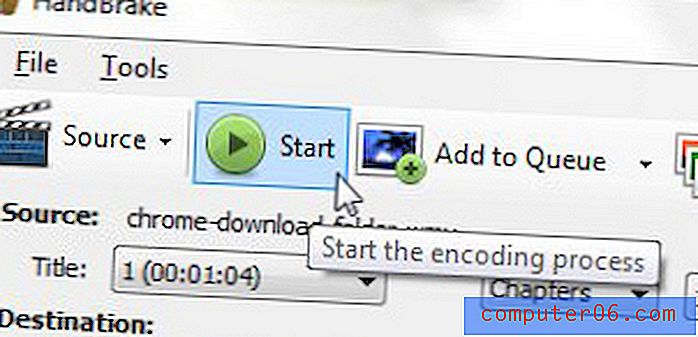iPod Video Converter
Ja esat paklupis šo lapu, iespējams, ka jūsu datorā ir daudz video failu un vēlaties tos ievietot iPod draudzīgā formātā. Es iesaku kā iPod video pārveidotāju izmantot rokas bremzes, jo tam ir ļoti vienkāršs interfeiss, tas darbojas ātri un, pats labākais, ir pilnīgi bez maksas un neaizrauj jūs ar reklāmām vai nemēģina datorā instalēt jebkādu ļaunprātīgu programmatūru. Kad jūs meklējat iPod video pārveidotāju risinājumu, jūs vienmēr varat izmēģināt dažas citas iespējas, kuras, šķiet, vajadzētu būt risinājumam. Tomēr es esmu atklājis, ka, manā pieredzē, katram no tiem ir galvenie trūkumi, kas ir darījuma pārkāpēji. Rokas bremze jau vairākus gadus ir bijis mans izvēlētais iPod video pārveidotājs, un man nav pamata pārslēgties.
Izmantojot rokas bremzi kā iPod Video Converter
Lai sāktu, apmeklējiet lapu Rokas bremzes un noklikšķiniet uz saites, kas norādīta zem operētājsistēmas. Saglabājiet failu datorā, pēc tam veiciet dubultklikšķi uz lejupielādētā faila un izpildiet uzvednes, lai pabeigtu instalēšanu.

Ja lietojumprogramma Rokas bremzes automātiski neatveras, varat to startēt datorā ar Windows 7, noklikšķinot uz pogas Sākt ekrāna apakšējā kreisajā stūrī, noklikšķiniet uz Visas programmas, noklikšķiniet uz mapi Rokas bremzes, pēc tam vēlreiz noklikšķiniet uz Rokas bremze . Tam vajadzētu atvērt ekrānu, kāds ir parādīts zemāk.
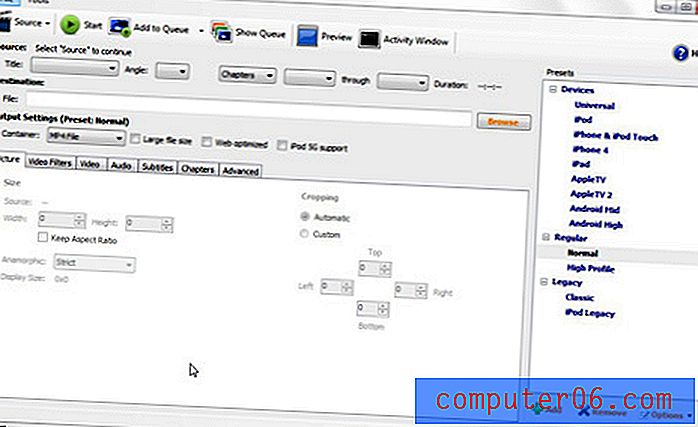
Loga augšpusē noklikšķiniet uz pogas Avots, pēc tam noklikšķiniet uz opcijas Video fails, lai atrastu video, kuru vēlaties palaist caur iPod video pārveidotāju. Ja saņemat uznirstošo logu, kurā norādīts, ka neesat iestatījis noklusējuma izvades direktoriju, varat vienkārši noklikšķināt uz Labi, lai to ignorētu. Tagad noklikšķiniet uz opcijas sadaļā Presets loga labajā pusē, kas attiecas uz jūsu iPod. Zemāk redzamajā attēla attēlā esmu izvēlējies opciju iPhone un iPod Touch, jo es vēlos izmantot iPod video pārveidotāja programmatūru, lai pārveidotu savu video iPod iPod.
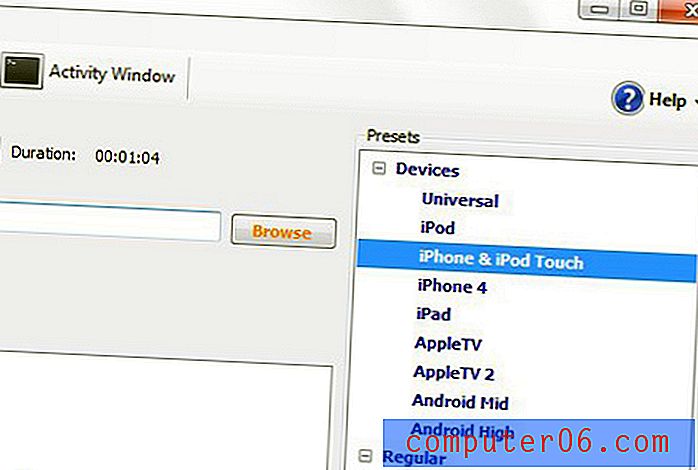
Rokas bremžu kā iPod video pārveidotāja lietošanas skaistums ir tāds, ka tie sākotnējie iestatījumi loga labajā pusē padara tos tā, ka jums nav jāmaina neviens no video izvades iestatījumiem. Viss jau ir optimizēts atskaņošanai jūsu iPod ierīcē. Tomēr ir vēl viens pēdējais solis, pirms esat gatavs izmantot iPod video pārveidotāju video faila konvertēšanai. Loga sadaļā Galamērķis noklikšķiniet uz pogas Pārlūkot, ierakstiet konvertētā faila nosaukumu un pēc tam atlasiet mapi, kurā jāsaglabā izvades fails. Kad esat pabeidzis, noklikšķiniet uz Saglabāt .
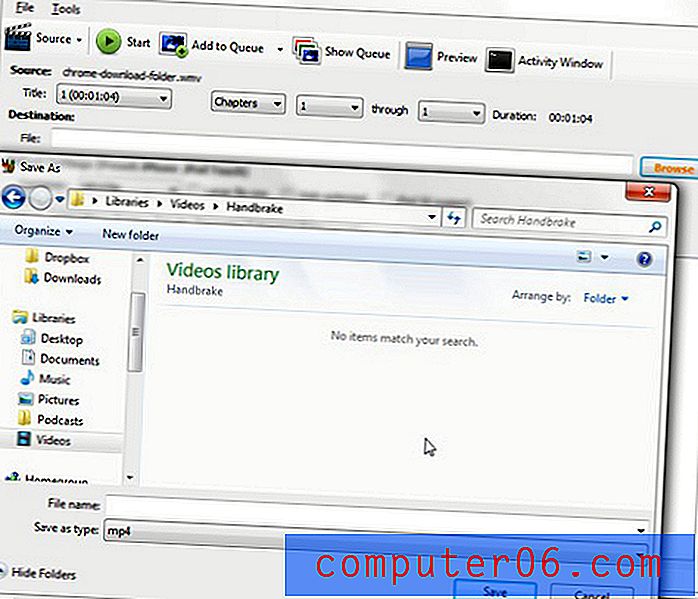
Tagad jūs esat gatavs izmantot iPod video pārveidotāja utilītu Handbrake, lai ģenerētu iPod optimizētu video, tāpēc loga augšpusē noklikšķiniet uz pogas Sākt . Zaļa progresa josla rokasbremzes loga apakšā ļaus jums zināt, kā notiek konvertēšana, un pēc faila konvertēšanas pabeigšanas tajā parādīsies kodējums pabeigts. Pēc tam varat pārlūkot tikko atlasīto izvades mapi, lai redzētu konvertēto video.